word如何自动生成参考文献?word自动生成参考文献的方法步骤?
word如何自动生成参考文献,在编写word文档时,有些word文章有很多参考文献,如果一条一条引用参考文献会很浪费时间,并且如果文章顺序更改,相
在编写word文档时,有些word文章有很多参考文献,如果一条一条引用参考文献会很浪费时间,并且如果文章顺序更改,相应的参考文献也会打乱,下面和大家分享一下如何避免这个问题的发生。
工具/原料
word文章
方法/步骤
1
首先,打开word文档,我们需要给参考文献进行编号。
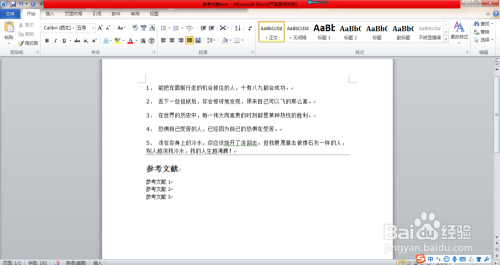
2
然后,选中所有的参考文献,依次点击【编号】>>>【定义新编号格式】。
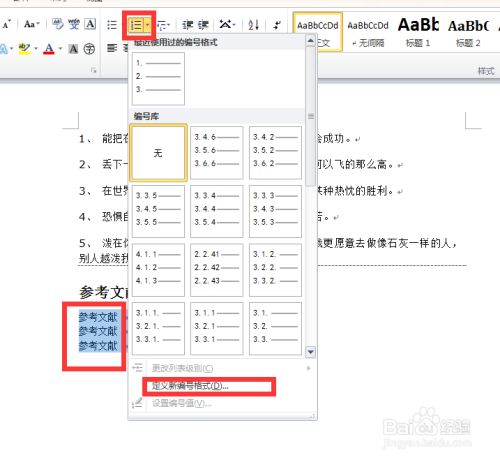
3
然后在打开的定义新编号格式页面中,填写编号格式,编号格式我们写成[1.],然后点击【确定】按钮,参考文献会自动进行编号。
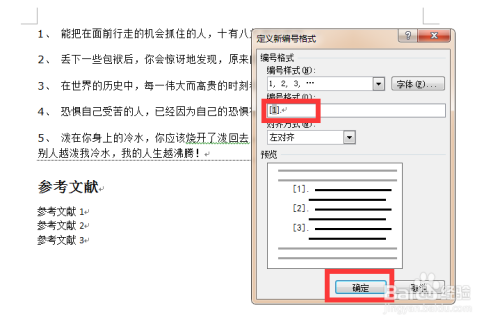
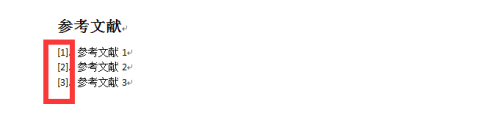
4
然后我们把光标放在需要插入参考文献的地方,一次点击【引用】>>>【交叉引用】。

5
然后引用类型选择为【编号项】,引用内容选择【段落编号】,勾选上插入为超链接,选中需要引用的参考文献,点击【插入】按钮。

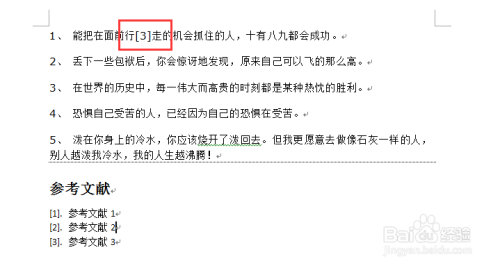
6
如果参考文献发生变化,选中参考文献,点击右键,然后选择【更新域】,引用的参考文献就会自动更新。

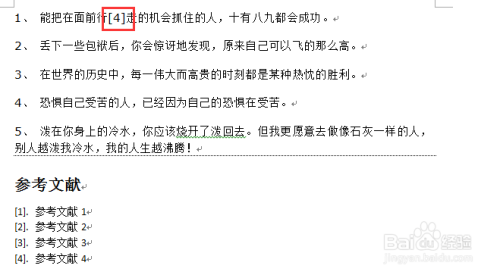 经验内容仅供参考,如果您需解决具体问题(尤其法律、医学等领域),建议您详细咨询相关领域专业人士。
经验内容仅供参考,如果您需解决具体问题(尤其法律、医学等领域),建议您详细咨询相关领域专业人士。 关键词: word参考文献自动生成
责任编辑:hnmd004
- word如何自动生成参考文献?word自动生成参2023-04-20
- 浏览器主页保护怎么打开?浏览器主页保护打2023-04-20
- 3dMax中如何设置目标聚光灯?设置目标聚光2023-04-20
- 方舟子狠批屠呦呦 方舟子判决结果怎么样?2023-04-20
- 超值价!RTX 4070现货4499元2023-04-20
- 乌防长证实德国援助的“爱国者”防空系统已2023-04-20
- 一天抽40根烟的男孩6年后竟成这样 抽了四2023-04-20
- 首套房公积金贷款利率是多少 首套房公积金2023-04-20
- 大年三十的鱼不能吃完_大年三十鱼为什么不2023-04-20
- 鼓励家庭搬离首都圈,日本政府提高未成年人2023-04-20
- 农业农村部:粮食等重要农产品价格预计将保2023-04-20
- 农业农村部:健全农村市场流通体系,促进家2023-04-20
- 农业农村部:力争今年新增大豆油料面积10002023-04-20
- 农业农村部:农民种豆的意愿有所回升2023-04-20
- 全球看点:农业农村部:我国粮食库存结构更2023-04-20
- 单月新增住户存款创新高 超额储蓄如何转为2023-04-20
- 每日聚焦:2023年第16周湖南生产资料市场价2023-04-20
- 富士康翻新苹果靠谱吗?苹果怎么分辨原装还2023-04-20
- 女孩跟男友回农村过年想分手 和男人说分手2023-04-20
- 玻尿酸饮料美肤不靠谱2023-04-20
- 罗永浩锤子rom发布会 罗永浩的锤子手机怎2023-04-20
- 序号顺序分类_序号顺序-每日速读2023-04-20
- 冰墩墩躺房顶2年被捡回洗白白 冰墩墩为什2023-04-20
- 中国钓王邓刚开宾利回村过年 邓刚身价多少2023-04-20
- 系统集成项目管理工程师教材-天天快资讯2023-04-20
- 沈阳周边一日游景点推荐自驾_沈阳周边一日2023-04-20
- 金宣儿主演的电视剧复仇_金宣儿主演的电视2023-04-20
- 宝马车顶拍不雅照 当事人将被追究法律责任2023-04-20
- 黑冷幽默影片《非常交易》再现曙光2023-04-20
- 福晶科技4月20日快速上涨 全球快播2023-04-20





